Змініть параметри Outlook View на Preview, щоб уникнути проблеми
- РПовторне налаштування параметрів перегляду може виправити помилку теми Outlook.
- Переконайтеся, що ви регулярно оновлюєте MS Office, щоб отримати доступ до виправлень помилок і нових функцій.
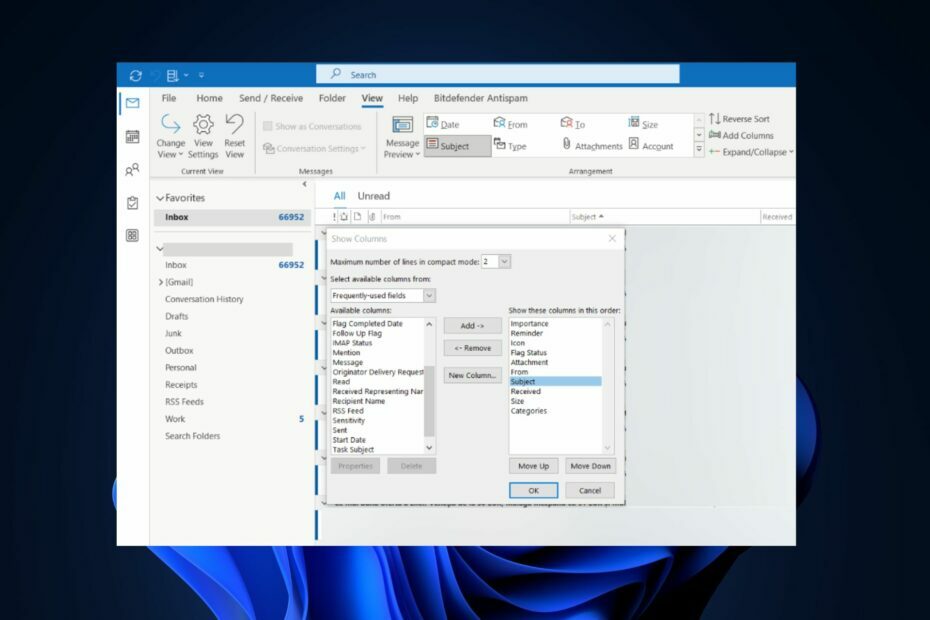
XВСТАНОВИТИ, НАТИСНУВШИ ЗАВАНТАЖИТИ ФАЙЛ
- Завантажте Fortect і встановіть його на вашому ПК.
- Запустіть процес сканування інструменту щоб знайти пошкоджені файли, які є джерелом вашої проблеми.
- Клацніть правою кнопкою миші Почати ремонт щоб інструмент міг запустити алгоритм виправлення.
- Fortect завантажив 0 читачів цього місяця.
Під час використання Outlook стовпець теми може зникнути в папці «Вхідні»; це заважає вам отримати доступ до важливої частини отриманих повідомлень.
Якщо ваша програма Outlook не відображає тему в папці "Вхідні", у цій статті ви знайдете кроки, які допоможуть вирішити цю помилку. Також перегляньте наш посібник із детальною інструкцією відкрити Outlook у безпечному режимі.
- Чому в поданні Outlook не відображається стовпець теми?
- Що робити, якщо у вікні Outlook не відображається стовпець теми?
- 1. Змініть розташування теми в Outlook
- 2. Показати тему над відправником
- 3. Ремонт Microsoft Office
- 4. Відкрийте Outlook у режимі CleanView та налаштуйте Preview
Чому в поданні Outlook не відображається стовпець теми?
У більшості випадків, якщо в Outlook не відображається стовпець теми, помилку можна відстежити для перегляду конфігурацій або налаштувань. Корпорація Майкрософт пропонує безліч налаштувань перегляду в програмі Outlook.
Якщо ви переплутали будь-які налаштування перегляду, це може запобігти відображенню стовпця теми, коли ви отримуєте електронні листи в Outlook.
Що робити, якщо у вікні Outlook не відображається стовпець теми?
1. Змініть розташування теми в Outlook
- Запустіть Outlook і натисніть Переглянути у верхньому лівому куті вікна.
- Натисніть Переглянути налаштування в Поточний вигляд і натисніть Стовпці щоб відобразити параметри, які можна додати до папки «Вхідні».
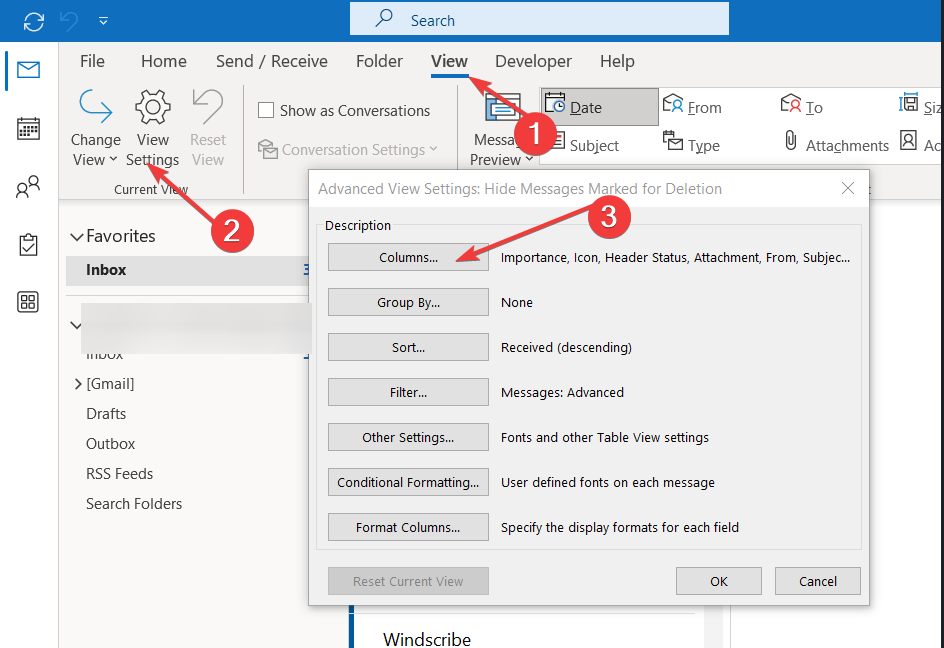
- Виберіть Тема зі списку параметрів і натисніть Додати, щоб перемістити тему у поле поруч Показати ці стовпці в такому порядку.

- Натисніть на Тема щоб виділити параметр, і натисніть Переміщення вгору або переміщення вниз щоб розмістити вкладку «Тема» в тому місці, де вона з’явиться у папці «Вхідні».
- Збережіть зміни та перезапустіть Outlook, щоб перевірити, чи помилку виправлено.
Іноді стовпець «Тема» може не відображатися, якщо його не розміщено вище в налаштуваннях перегляду. Налаштування теми забезпечить її видимість і виправить тему, яка не відображається в папці «Вхідні».
Ви також можете переглянути наш посібник Відправник Outlook не відображається.
2. Показати тему над відправником
- Клацніть лівою кнопкою миші старт меню, вид світогляд і натисніть Введіть.
- Натисніть на Переглянути вкладку, розгорніть Параметри розмовиі зніміть прапорець Показати відправників над темою.

Надання пріоритету темі перед відправником точно запобіжить відсутності або невідображенню стовпця теми.
3. Ремонт Microsoft Office
- Натисніть вікна ключ, вид панель управління, і вдарив Введіть.
- Під Програми виберіть вкладку Видалення програми.
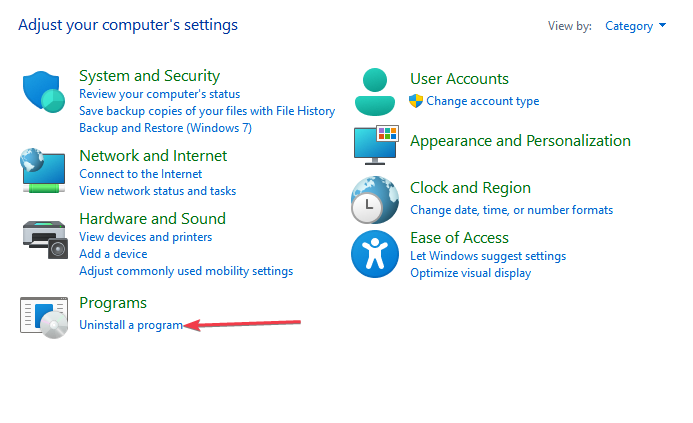
- Потім знайдіть і натисніть Microsoft 365і виберіть Зміна.

- Натисніть Онлайн ремонт і натисніть Ремонт. Тепер дотримуйтесь інструкцій на екрані, щоб завершити ремонт.
- Перезавантажте ПК і запустіть Outlook, щоб перевірити, чи помилку виправлено.
Іноді програми MS Office відображають помилки, коли пакет Office 365 пошкоджений або несправний, його відновлення може допомогти виправити помилку стовпця теми Outlook. Крім того, ось посібник, який показує вам, що робити, якщо ви є неможливо відновити Office у Windows.
- Правила Outlook не працюють? 5 простих способів це виправити
- Outlook показує неправильний час? Як це швидко виправити
- Виправлення: перегляд Outlook не відображає вміст електронної пошти
- Виправлення: електронні листи з вкладеннями не доступні для пошуку
4. Відкрийте Outlook у режимі CleanView та налаштуйте Preview
- Натисніть вікна клавіша + Р щоб відкрити діалогове вікно, введіть outlook.exe/cleanview і вдарити Введіть.
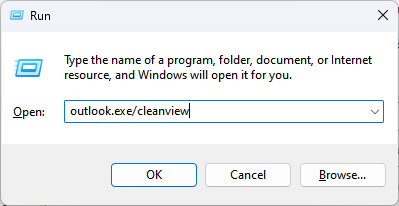
- Це призведе до скидання Outlook до його перегляду за замовчуванням і видалення будь-яких налаштувань перегляду, які ви зробили в Outlook.
- Закрийте Outlook і перезапустіть програму, щоб перевірити, чи помилку виправлено.
- Натисніть вікна ключ, вид Outlook, і вдарив Введіть.
- У програмі Outlook натисніть Переглянути і виберіть Змінити перегляд з меню.
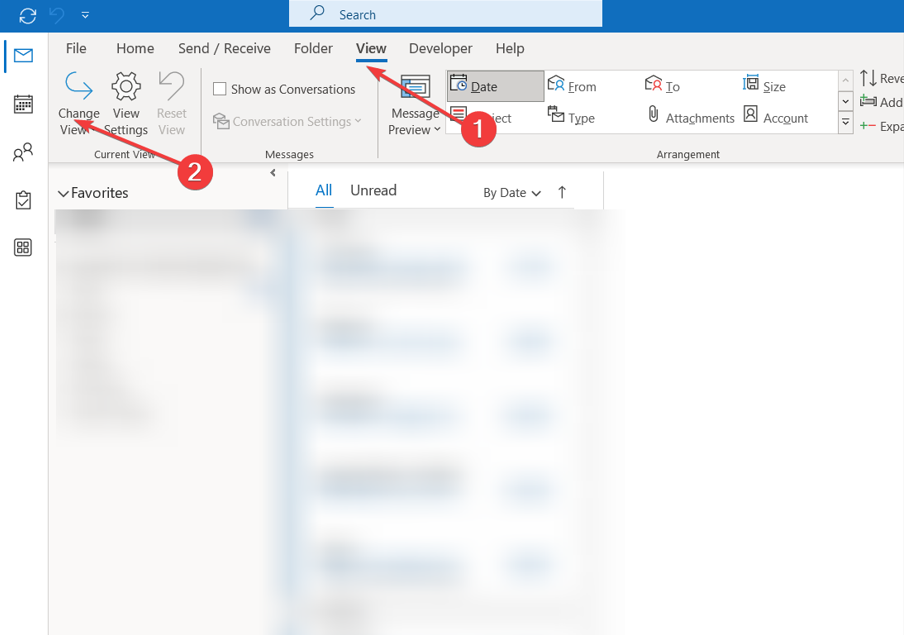
- Натисніть на Компактний або Попередній перегляд щоб змінити параметри перегляду на компактний дисплей.

- Закрийте Outlook і перезапустіть програму, щоб перевірити, чи відображається тема.
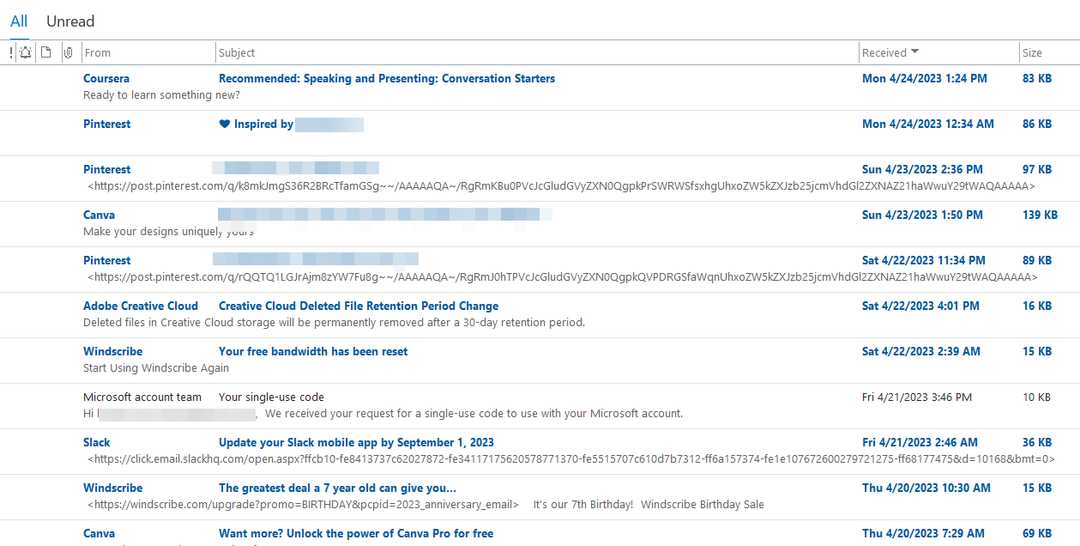
Відкриття Outlook у режимі чистого перегляду видаляє всі настроювання параметрів перегляду, які могли спричинити помилку.
Виправлення помилки в стовпці теми Outlook, що не відображається, включає прості кроки, які можна застосувати дуже швидко. До кінця цього посібника ви зможете побачити рядок теми у своїй програмі Outlook.
Якщо у вас є інші рішення, як виправити цю помилку Outlook, залиште їх у коментарях.
Все ще виникають проблеми?
СПОНСОРОВАНО
Якщо наведені вище пропозиції не допомогли вирішити вашу проблему, ваш комп’ютер може мати серйозніші проблеми з Windows. Ми пропонуємо вибрати комплексне рішення, наприклад Фортект для ефективного вирішення проблем. Після встановлення просто натисніть Переглянути та виправити кнопку, а потім натисніть Почати ремонт.

